يحتوي الشريط على خيارات عرض متعددة لتناسب تفضيلاتك، ولكن بنقرة غير مقصودة، يمكنك إخفاء الشريط عن غير قصد.
-
لإظهار الشريط بسرعة، انقر فوق أي علامة تبويب، على سبيل المثال، علامة التبويب الصفحة الرئيسية أو إدراج .
-
لإظهار الشريط طوال الوقت، انقر فوق السهم الموجود في الزاوية السفلية اليسرى من الشريط.
لمزيد من التحكم في الشريط، يمكنك تغيير طريقة العرض وتكبير الشريط عن طريق الوصول إلى خيارات عرض الشريط بالقرب من أعلى مستند Excel.
استخدام خيارات عرض الشريط
-
انقر فوق الزر خيارات عرض الشريط في الزاوية السفلية اليسرى من الشريط.
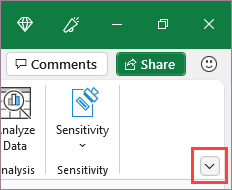
-
في القائمة التي تفتح، انقر فوق إظهار علامات التبويب والأوامر لإظهار الشريط مع كل علامات التبويب والأوامر الكاملة.
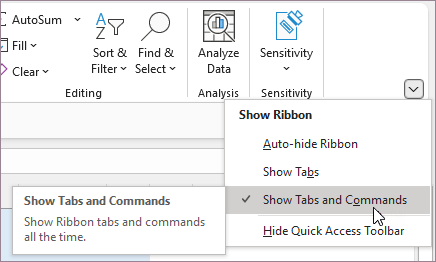
هذا الخيار هو طريقة العرض الافتراضية. بينما يوفر هذا الخيار وصولا سريعا إلى جميع الأوامر، فإنه يحد من مساحة الشاشة المتوفرة للمصنف.
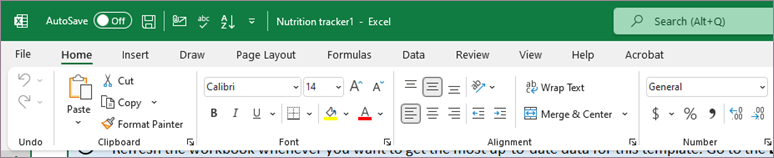
تلميح: اضغط على Ctrl+F1 لإظهار الأوامر وإخفائها في الشريط.
-
انقر فوق إظهار علامات التبويب لعرض علامات تبويب الشريط بدون الأوامر. للوصول إلى الأوامر في الخيار إظهار علامات التبويب ، انقر فوق أي من علامات التبويب.

-
انقر فوق إخفاء الشريط تلقائيا لإخفاء جميع علامات التبويب والأوامر.
باستخدام هذا الخيار، تحصل على أكبر قدر من مساحة الشاشة عند عرض المصنف. للوصول إلى علامات التبويب والأوامر في طريقة العرض هذه، انقر فوق أعلى المصنف.
تلميح: يمكنك تخصيص الشريط باستخدام علامات التبويب والأوامر الخاصة بك للوصول السريع إلى ميزات شريط الأدوات التي تستخدمها بشكل أكبر.
يحتوي الشريط على خيارات عرض متعددة لتناسب تفضيلاتك، ولكن بنقرة غير مقصودة، يمكنك إخفاء الشريط عن غير قصد.
-
لإظهار الشريط بسرعة، انقر فوق أي علامة تبويب، على سبيل المثال، علامة التبويب الصفحة الرئيسية أو إدراج .
-
لإظهار الشريط طوال الوقت، انقر فوق السهم (Excel 2013 ) أو أيقونة دبوس الضغط (Excel 2016 ) في الزاوية السفلية اليسرى من الشريط.
لمزيد من التحكم في الشريط، يمكنك تغيير طريقة العرض وتكبير الشريط عن طريق الوصول إلى خيارات عرض الشريط بالقرب من أعلى مستند Excel.
استخدام خيارات عرض الشريط
-
انقر فوق أيقونة خيارات عرض الشريط في الزاوية العلوية اليسرى من المستند. يقع على يسار الأيقونة تصغير .
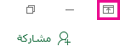
-
في القائمة التي تفتح، انقر فوق إظهار علامات التبويب والأوامر لإظهار الشريط مع كل علامات التبويب والأوامر الكاملة.
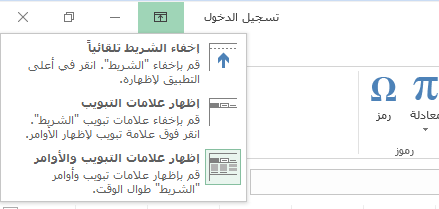
هذا الخيار هو طريقة العرض الافتراضية. بينما يوفر هذا الخيار وصولا سريعا إلى جميع الأوامر، فإنه يحد من مساحة الشاشة المتوفرة للمصنف.
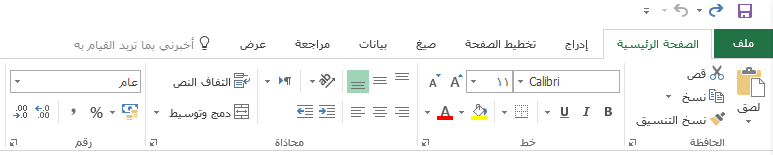
تلميح: اضغط على Ctrl+F1 لإظهار الأوامر وإخفائها في الشريط.
-
انقر فوق إظهار علامات التبويب لعرض علامات تبويب الشريط بدون الأوامر. للوصول إلى الأوامر في الخيار إظهار علامات التبويب ، انقر فوق أي من علامات التبويب.
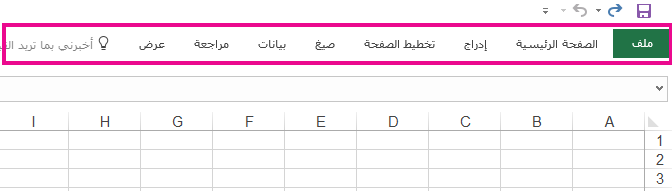
-
انقر فوق إخفاء الشريط تلقائيا لإخفاء جميع علامات التبويب والأوامر.
باستخدام هذا الخيار، تحصل على أكبر قدر من مساحة الشاشة عند عرض المصنف. للوصول إلى علامات التبويب والأوامر في طريقة العرض هذه، انقر فوق أعلى المصنف.
تلميح: يمكنك تخصيص الشريط باستخدام علامات التبويب والأوامر الخاصة بك للوصول السريع إلى ميزات شريط الأدوات التي تستخدمها بشكل أكبر.










